Vous travaillez avec des bases de données Excel et vous devez fréquemment y ajouter de nouvelles données? Voici un truc qui vous permettra de créer des formulaires de base pour faciliter votre entrée de données. Pour mettre en place de tels formulaires, vous n’avez pas besoin de compétences particulières en Excel. Bien sûr, pour élaborer des formulaires plus musclés, il vous faudra utiliser le VBA et là, des compétences avancées sont nécessaires.
Première étape: Installer la fonctionnalité fomulaire dans la barre d’outils rapide
Dans un premier temps, vous devrez vous rendre dans votre menu « Options »
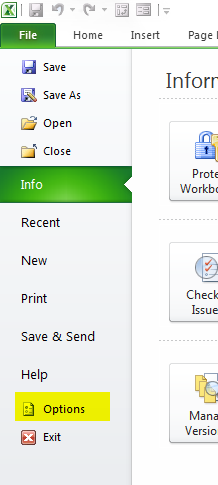
Ensuite, vous devrez cliquer sur « Barre d’accès rapide » (« Quick Access Toolbar »), puis sur « Toutes les commandes » (« All Commands »). Vous devrez choisir « Formulaire » (« Form… ») et cliquer sur « Ajouter » (« Add ») (voir image ci-dessous).
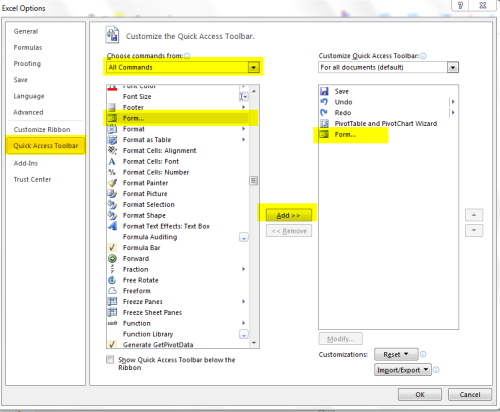
Deuxième étape: Déterminer les champs de votre formulaire
D’abord, vous remarquerez que l’icône de formulaire est apparu dans votre barre d’accès rapide. Ensuite, vous devrez créer des titres de colonnes dans une feuille Excel qui servira à définir votre base de données. Remarquez que vous pouvez, à priori, ajouter des formules dans certaines colonnes, comme c’est le cas dans l’exemple ci-dessous avec la colonne D. Ces colonnes ne seront pas comprises dans votre formulaire.
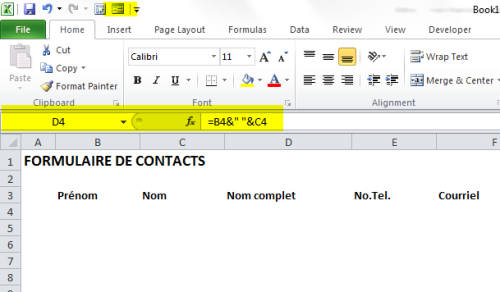
Troisième étape: Créer le formulaire
D’abord, vous devrez sélectionner les titres de colonnes et cliquer ensuite sur l’icône de formulaire dans votre barre d’accès rapide.
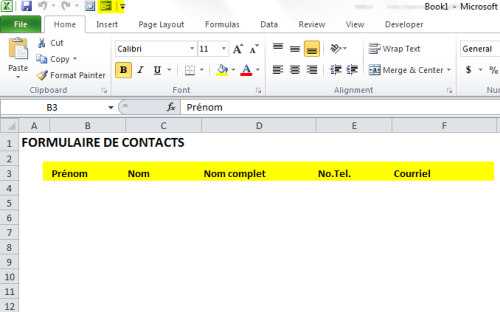
Vous devrez finalement y entrer les informations désirées et cliquer sur « Nouveau » (« New »).
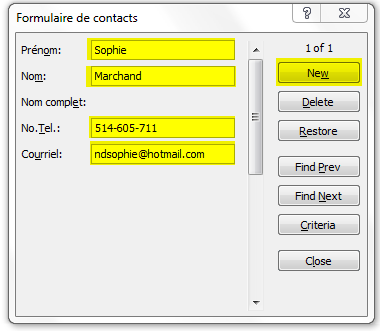
Vous verrez votre base de données se remplir des informations que vous fournissez à votre formulaire. De plus, vous observerez que les colonnes de calculs fonctionnent bien (comme la colonne D ci-dessous).
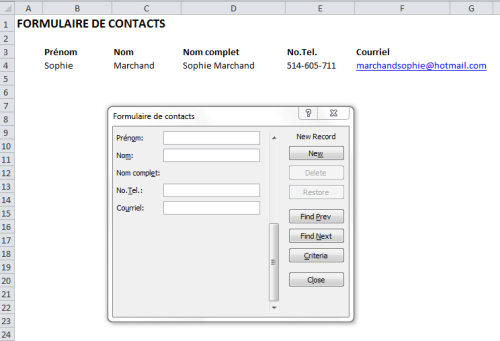
Vous aimez cet article?
Je vous invite à le partager dans vos différents réseaux sociaux et également à laisser un commentaire plus bas.

